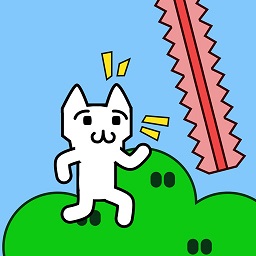怎么添加输入法的步骤?
来源:game773整合
作者:
时间:2024-03-20 15:03
小编:773游戏
在使用电脑或手机时,我们经常需要切换输入法来适应不同的语言环境或输入需求。本次将介绍如何添加输入法的步骤,帮助读者轻松实现输入法的切换和添加,提高工作和学习效率。

电脑品牌型号:Lenovo ThinkPad X1 Carbon
操作系统版本:Windows 10
软件版本:Microsoft Input Method Editor (IME)
一、打开设置界面
1、点击电脑屏幕右下角的Windows图标,打开开始菜单。
2、在开始菜单中点击“设置”图标,进入系统设置界面。
二、选择时间和语言
1、在系统设置界面中,点击“时间和语言”选项。
2、在左侧导航栏中选择“语言”选项。
三、添加新的输入法
1、在语言设置界面中,点击“添加一个语言”按钮。
2、在语言列表中选择需要添加的语言,点击“下一步”按钮。
3、根据系统提示,下载并安装所选语言的输入法。
四、切换输入法
1、在语言设置界面中,点击“首选语言”下方的“选项”链接。
2、在输入法选项界面中,点击“添加输入法”按钮。
3、选择需要使用的输入法,点击“添加”按钮。
4、在输入法选项界面中,可以通过拖动输入法的顺序来调整默认输入法。
五、使用新的输入法
1、在需要输入文字的应用程序中,点击输入框。
2、在任务栏上的输入法图标中选择需要使用的输入法。
3、开始输入文字,即可使用新的输入法进行输入。
结论:
通过以上步骤,我们可以轻松地添加和切换输入法,满足不同的语言输入需求。在多语言环境下,合理使用输入法可以提高工作和学习效率。未来,可以进一步研究和开发更智能、更便捷的输入法工具,提升用户体验。
上文是怎么添加输入法的步骤?的全部内容了,文章的版权归原作者所有,如有侵犯您的权利,请及时联系本站删除,更多添加输入法相关资讯,请关注收藏773游戏网。
下一篇:最后一页